Comment étirer une image sans la déformer sur Photoshop
Comment étirer une image sans la déformer sur Photoshop
On ressent souvent le besoin, après avoir pris une photo, de la modifier, ou de la déformer pour des besoins personnels ou pour le besoin d’autrui. Ces modifications peuvent être simples ou assez complexes indépendamment de l’outil utilisé. Ici nous vous proposons un tutoriel pour étirer une image sans pour autant la déformer avec Photoshop notre outil de retouches et d’édition d’images.
C’est parti
Supposons dans ce cas de figure, que l’on souhaite modifier la dimension image , en l’occurrence l’élargir afin de l’utiliser comme photo de couverture sur Facebook, ou en tant que photo de profil sur YouTube ou sur n’importe quel autre réseau social vu qu’il y en a une panoplie de nos jours. Tout d’abord veuillez à avoir l’application Adobe Photoshop installée sur votre ordinateur. Après avoir ouvert l’application :
– Dans l’onglet ‘Fichier’ tout en haut à gauche, cliquez sur ‘ouvrir’ et sélectionnez l’ image à modifier.
– Appuyez ensuite sur la touche C de votre clavier pour activer l’outil de recadrage ou activez à l’aide de la souris dans le volet des outils sur votre gauche. Cet onglet vous permet de réaliser une réduction image .
– Après vous êtes assuré de ne pas avoir de réglage d’entrée, cliquez sur le bouton ‘effacer’ et choisissez la dimension sur laquelle vous souhaitez élargir en étirant la photo sur la droite jusqu’à ce que la taille image atteigne le double de sa taille d’origine à peu près.
Comment étirer une image sans la déformer sur Photoshop
– Double-cliquez ensuite sur l’image, ou pressez le bouton ‘Entrer’ de votre clavier; le but étant d’étendre l’image de telle sorte qu’elle occupe tout l’espace vide.
– Cliquez à présent sur l’onglet ‘Edition’ tout en haut et sélectionnez la rubrique ‘échelle basée sur le contenu’. En élargissant l’image, celle-ci n’est affectée par aucune déformation quelconque juste la zone sur l’extrême gauche se retrouve affectée
– Lorsque vous sentez que les modifications affectent votre image; retournez dans la rubrique ‘échelle basée sur le contenu’ de votre onglet ‘fichier’ et continuez à étirer l’image jusqu’à ce qu’elle remplisse la cadre.
Et voilà ! la manipulation est simple et facile. Bonne retouche à vous.
Vous savez maintenant comment étirer une image sans la déformer sur Photoshop
Voir aussi : La Formation Adobe Photoshop
Donnez nous votre avis, et partagez votre expérience en commentaires.
Et si vous pensez que cela vous a aidé, partagez !
Bon shoot !








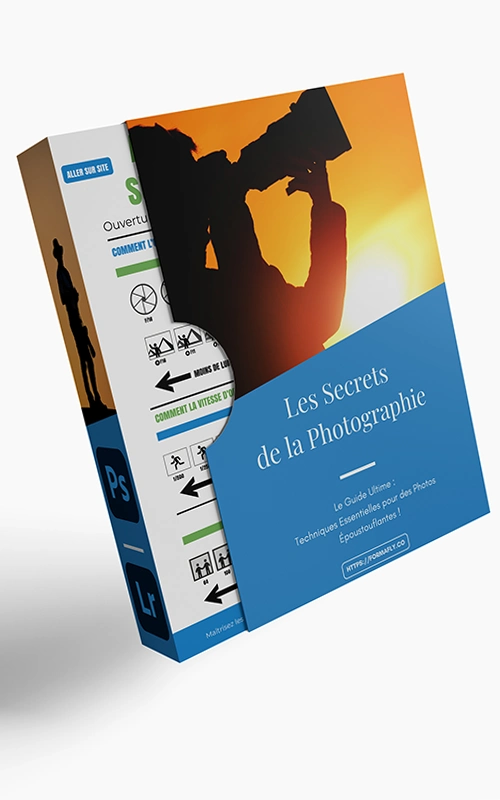
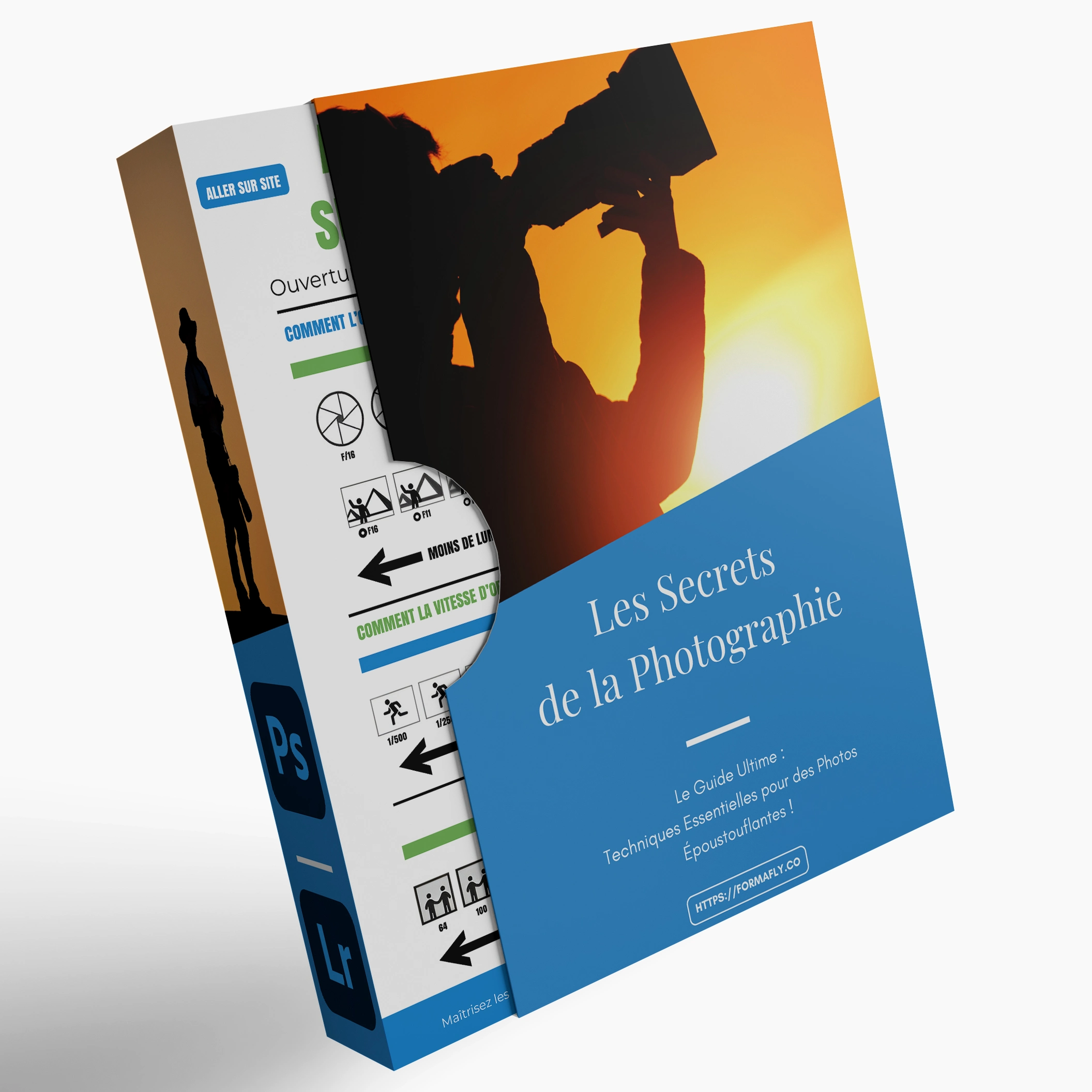
EXELLENT ET RAPIDE ce que j’aime ,merci